ps动画篇点(photoshop动画)
1.photoshop动画
用photoshop建立gif动画简易教程: 首先当然是先建立文档: 2。
把所需要的图片拖入文档内,注意你要几个动画表情或动作就建立几个图层,把所需要的图片拖入相应的图层。 图片全部拖好后,先保存一下,格式为:psd。
(需要注意的是文档的模式一定要RGB的) 然后按工具栏最下方的按钮,转入ImageReady 转入ImageReady后你就会发现基本的模式没变,下面多了一个动画编辑器的 工具。 在编辑器中新建动画格!你刚才建了几个层这里就建几个动画格。
动画格和图层是相对应的。你要在哪个动画格中显示什么就把这张图片的层的前面的眼睛打开,其余的关闭(如上图:显示蓝头发的女生便点中这个动画格,图层那边把此女生对应的层前的眼睛打开,其余的关闭。
) 把所有的动画格和层对应的放好后,即可以编辑了。比如选择图片之间变换的时间。
选择好后,可以按下面的play键,进行预览播放。 播放后觉得可以了,我们便完成99%。
最后一步,储存为gif的动画。选择文件-将优化结果储存为?。
注意储存的选项:格式为:仅限图像。 这样一个简单的gif动画就完成了。
2.photoshop做动画教程
“舍人鱼,不与舍渔具”,教你方法,列举一二:
刚刚回答一个流光字的做法,希望能够给你举一反三,对你有所帮助!
制作软件:Adobe Photoshop 即可(简称ps软件)
软件可以hi我给你
一 . 流光字的制作方法:
1.新建文件或在背景上面新建图层输入文字,将图层命名“文字”
2.在“文字”图层上面新建图层,设置前景色为“白色”,alt+del填充前景色白色,将此图层命名“白色”(注,希望闪光是什么颜色,就填充什么颜色)
3.在“白色”图层添加“图层蒙版”,前景色为“黑色”,alt+del并填充黑色
4.在“图层蒙版”上面使用白色画笔,降低软硬,斜着画一笔
5.右键选择“白色”图层,选择“创建剪贴蒙版”
6.按住shift键,鼠标移动“白色”图层,使斜线在文字的前面(左面)刚好看不见斜线止
7.点击:窗口》动画,在动画窗口,将帧的时间设置为:0-0.1秒
8.在动画窗口垃圾箱旁边的方块点击一下,添加第一关键帧
9.再按住shift键,鼠标移动“白色”图层向右移动到文字后面(右面)刚好看不见止
10.在动画窗口,将第一帧拖放到第二帧的后面(注意:将第一帧拖放到第二帧的后面)
11.动画窗口下面点击4个小点,添加过渡帧:在出现的窗口,“过度方式”:第一帧;要添加的帧数:45-65,确定
点击播放按钮测试动画,根据播放速度的快慢,可以选中全部帧(点击第一帧,按住shift键,再点击最后一帧),将时间重新设置也可
完成满意后,按shift+ctrl+alt+s,选择gif格式,命名,保存即可
二 . 滚动字的做法:
1.新建文件或在背景上面新建图层输入文字,将图层命名“文字”
2.调整好字体的大小和位置
3.按住shift键,鼠标移动“文字”图层向右面移动,使文字刚好看不见止
4.点击:窗口》动画,在动画窗口,将帧的时间设置为:0-0.1秒
5.在动画窗口垃圾箱旁边的方块点击一下,添加第一关键帧
6.再按住shift键,鼠标移动“文字”图层向左面移动,使文字刚好看不见止
7.在动画窗口,将第一帧拖放到第二帧的后面(注意:将第一帧拖放到第二帧的后面)
8.动画窗口下面点击4个小点,添加过渡帧:在出现的窗口,“过度方式”:第一帧;要添加的帧数:45-65,确定
9.点击播放按钮测试动画,根据播放速度的快慢,可以选中全部帧(点击第一帧,按住shift键,再点击最后一帧),将时间重新设置也可
完成满意后,按shift+ctrl+alt+s,选择gif格式,命名,保存即可
足够详细,不可能不会了吧
如需更多方法,可以hi我
3.Photoshop的知识
祁连山小组Photoshop 8.0 CS 视频教程 eNet学院 Photoshop CS2教程 1界面简介 29减淡、加深、海绵工具 57:建立、复制与删除层 2怎样打开图像文件 30:路径工具组1 58:通道基础知识 3怎样新建一个文件 31:路径工具组2 59:路径面板1 4图像的表达_点阵图 32:路径工具组3 60:路径面板2 5规则选择工具组 33:路径工具组4 61:路径面板3 6不规则选择工具组 34:形状工具组1 62:路径面板4 7魔棒工具 35:形状工具组2 63:历史记录面板 8选择工具的其他设置 36:注释工具 64:动作面板 9移动工具及图层对齐 37吸管工具及颜色取样器工具组 65:颜色面板 10裁切工具 38放大镜工具与抓手工具 66:色板面板 11切片工具1 39前景色背景色与拾色器 67:样式面板 12切片工具2 40工具栏其他常用按钮 68:导航器面板 13修复画笔工具1 41:图层基本概念 69:信息面板 14修复画笔工具2 42新建图层及排列图层 70:直方图面板15颜色替换工具 43图层位置的任意排列与链接图层 71:字符面板 16画笔工具与铅笔工具 44图层的显示与透明度 72:段落面板 17仿制图章工具 45:图层的锁定 73:画笔面板1 18图案图章工具 46图层样式之投影效果 74:画笔面板2 19历史记录画笔工具 47图层样式之内阴影效果 75:画笔面板3 20历史记录艺术画笔工具 48图层样式之外发光效果 76:画笔面板4 21普通、背景与魔术橡皮擦 49图层样式之内发光效果 77:画笔面板5 22渐变工具1 50图层样式之斜面和浮雕 78:画笔面板6 23渐变工具2 51图层样式之光泽效果 79:画笔面板7 24渐变工具3 52图层样式之颜色渐变图案叠加 80:画笔面板8 25渐变工具4 53图层样式之描边效果 81:画笔面板9 26渐变工具5 54:图层蒙版 82:画笔面板10 27油漆桶工具 55:图层组 83图像的剪切复制与粘贴 28模糊、锐化与涂抹工具 56:调整图层 84图像的缩放旋转与斜切 FIF小组视频教程 第一章:photoshop7.0概述 1.1 概述 1.2 基本界面 2.1 选择与切割类 2.1.1 选区和移动工具 2.1.2 套索和魔棒工具 2.1.3 裁切工具第二章:工具箱介绍 2.2.1 修复工具组 2.2.2 画笔工具 2.2.3 印章工具 2.2.4 记录工具 2.2.5 橡皮擦工具 2.2.6 填充工具 2.2.7 调焦工具 2.2.8 色彩微调工具2.3 矢量与文字类 2.3.1 路径工具组 2.3.2 文字工具 2.3.3 矢量图像工具 2.4 辅助工具 2.4.1 注释工具 2.4.2 取样工具 2.4.3 导航工具 2.5 控制器 第三章: 文件菜单3 文件菜单第四章:编辑4.1 编辑菜单(1)4.2 编辑菜单(2)第五章:图像 5.1 图像的色彩模式5.2 图像的色彩控制 5.2.1 色彩调整 5.2.2 色彩控制 5.2.3 色调运用5.3 图像菜单第六章:图层 6.1 图层1 6.2 图层2 6.3 使用图层蒙版 6.4 创建新的填充或调整第七章:选择 7.1 选区的基本操作和色彩范围 7.2 羽化、修改、变换选区 7.3 载入存储选区第八章:滤镜 8.1 滤镜菜单 8.2 像素化滤镜 8.2.1 彩块化滤镜 8.2.2 彩色半调 8.2.3 晶格化滤镜 8.2.4 点状化滤镜 8.2.5 碎片滤镜 8.2.6 铜版雕刻滤镜 8.2.7 马赛克滤镜 8.3 扭曲滤镜 8.3.1 扭曲滤镜1 8.3.2 扭曲滤镜2 8.3.3 扭曲滤镜3 8.4 杂色滤镜 8.5 模糊滤镜 8.5.1 模糊滤镜1 8.5.2 模糊滤镜2 8.6 渲染滤镜 8.7 画笔描边滤镜 8.7.1 画笔描边滤镜1 8.7.2 画笔描边滤镜28.8 素描滤镜 8.8.1便条纸滤镜 8.8.2半调图案滤镜 8.8.3图章滤镜 8.8.4基底凸现滤镜 8.8.5塑料效果滤镜8.9 纹理滤镜 8.9.1拼缀图滤镜 8.9.2 染色玻璃滤镜8.10 艺术效果滤镜 8.10.1塑料包装滤镜 8.10.2壁画滤镜 8.10.3 干画笔滤镜 8.10.4 底纹效果滤镜 8.11 视频滤镜 8.12 锐化滤镜 8.13 风格化滤镜 8.13.1 凸出效果滤镜 8.13.2 扩散滤镜 8.13.3 拼贴效果滤镜 8.13.4 曝光滤镜8.14 其它滤镜 8.14.1 位移滤镜一 8.14.2 其它滤镜二8.15 数字水印滤镜第九章:视图 9.1 视图菜单(1) 9.2 视图菜单(2)第十章:窗口 10 窗口菜单第十一章:帮助 11 帮助菜单第十二章:实例教程 PS视频教程-闪电的制作 PS视频教程-光辉字 PS视频教程-虚边字 PS视频教程-3D晶体字 PS视频教程-球体的制作 PS视频教程-木板画的制作 PS视频教程-黑白字的制作 PS视频教程-金属按钮制作 PS视频教程-光边效果字 PS视频教程-圆柱体的制作 PS视频教程-塑料字的制作 PS视频教程-圆锥体的制作 PS视频教程-金属字的制作 PS视频教程-颤抖字的制作 PS视频教程-冰雪字 PS视频教程-高尔夫球 PS视频教程-霓虹效果字 PS视频教程-衣服换颜色 PS视频教程-木板底纹制作 PS视频教程-水晶的制作 PS视频教程-木纹字的制作 PS视频教程-火焰字的制作 PS视频教程-玻璃按钮 PS视频教程-水滴字 PS视频教程-多彩BKG效果 祁连山小组视频实例教程 Photoshop制作机械蝴蝶 PS视频教程:制作机械蜘蛛(1)PS视频教程:制作机械蜘蛛(4) PS视频教程:制作机械蜘蛛(7)PS视频教程:制作机械蜘蛛(10) PS视频教程:制作机械蜘蛛(2)PS视频教程:制作机械蜘蛛(5) PS视频教程:制作机械蜘蛛(8)PS视频教程:制作机械蜘蛛(11) PS视频教程:制作机械蜘蛛(3) PS视频教程:制作机械蜘蛛(6) PS视频教程:制作机械蜘蛛(9) Photoshop制作数码手 PS视频教程:数码手的制作(1) PS视频教程:数码手的制作(4) PS视频。
4.ps有关的基本知识
矢量图像,也称为面向对象的图像或绘图图像,在数学上定义为一系列由线连接的点。
矢量文件中的图形元素称为对象。每个对象都是一个自成一体的实体,它具有颜色、形状、轮廓、大小和屏幕位置等属性。
既然每个对象都是一个自成一体的实体,就可以在维持它原有清晰度和弯曲度的同时,多次移动和改变它的属性,而不会影响图例中的其它对象。 这些特征使基于矢量的程序特别适用于图例和三维建模,因为它们通常要求能创建和操作单个对象。
基于矢量的绘图同分辨率无关。这意味着它们可以按最高分辨率显示到输出设备上。
与上述基于矢量的绘图程序相比,像 Photoshop 这样的编辑照片程序则用于处理位图图像。 当您处理位图图像时,可以优化微小细节,进行显著改动,以及增强效果。
位图图像,亦称为点阵图像或绘制图像,是由称作像素(图片元素)的单个点组成的。这些点可以进行不同的排列和染色以构成图样。
当放大位图时,可以看见赖以构成整个图像的无数单个方块。扩大位图尺寸的效果是增多单个像素,从而使线条和形状显得参差不齐。
然而,如果从稍远的位置观看它,位图图像的颜色和形状又显得是连续的。由于每一个像素都是单独染色的,您可以通过以每次一个像素的频率操作选择区域而产生近似相片的逼真效果,诸如加深阴影和加重颜色。
缩小位图尺寸也会使原图变形,因为此举是通过减少像素来使整个图像变小的。 同样,由于位图图像是以排列的像素集合体形式创建的,所以不能单独操作(如移动)局部位图。
简单点说就是矢量图放大放小看起来都一样,位图放大后看起来有格子~。
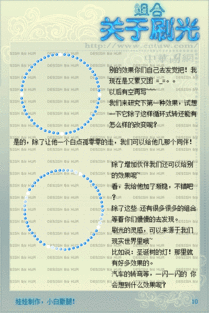
相关推荐
声明:本网站尊重并保护知识产权,根据《信息网络传播权保护条例》,如果我们转载的作品侵犯了您的权利,请在一个月内通知我们,我们会及时删除。
蜀ICP备2020033479号-4 Copyright © 2016 学习鸟. 页面生成时间:3.052秒









